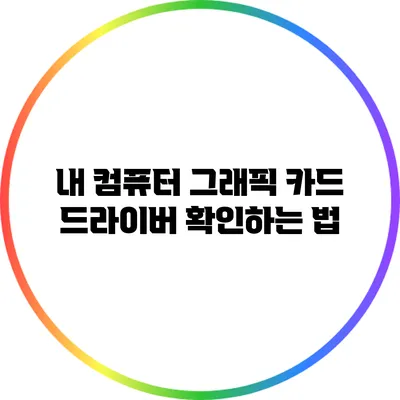그래픽 카드 드라이버 확인하는 법: 문제 해결의 첫걸음
그래픽 카드는 현대 컴퓨터에서 중요한 역할을 맡고 있어요. 여러분의 게임, 비디오 편집, 심지어는 일반 사용까지 모두 그래픽 카드의 성능에 영향을 받는답니다. 그래서 오늘은 컴퓨터의 그래픽 카드 드라이버를 확인하고 필요할 때 업데이트하는 방법에 대해 이야기해보려 해요. 그래픽 카드 드라이버를 정기적으로 확인하는 것은 컴퓨터의 성능 유지뿐 아니라 여러 문제를 예방하는 데도 중요해요.
✅ 최신 그래픽 카드 드라이버로 게임 성능을 극대화하세요.
1. 그래픽 카드 종류 확인하기
1.1 그래픽 카드의 종류
시작하기에 앞서, 여러분의 컴퓨터에 어떤 그래픽 카드가 설치되어 있는지 확인해야 해요. 일반적으로 컴퓨터에는 두 가지 종류의 그래픽 카드가 존재해요:
- 내장 그래픽 카드: CPU에 내장된 그래픽 카드로, 기본적인 작업에 적합해요.
- 외장 그래픽 카드: 별도의 카드로 되어 있으며, 고사양 게임이나 그래픽 작업에 적합해요.
1.2 그래픽 카드 확인 방법
그래픽 카드를 확인하려면 다음 단계를 따라주세요.
- 바탕화면을 마우스 오른쪽 버튼으로 클릭하고 “디스플레이 설정”을 선택해요.
- 하단의 “고급 디스플레이 설정”을 클릭해요.
- 현재 사용 중인 디스플레이 아이디를 확인하면 그래픽 카드 정보를 확인할 수 있어요.
✅ 닛산 GTR의 성능 진단과 문제 해결 방법을 지금 확인해 보세요.
2. 드라이버 상태 확인하기
2.1 장치 관리자 이용하기
드라이버의 상태를 확인하려면 장치 관리자를 사용할 수 있어요.
- Windows 키 + X를 눌러 “장치 관리자”를 선택해요.
- “디스플레이 어댑터”를 클릭하고 그래픽 카드를 찾아요.
- 그래픽 카드에 마우스 오른쪽 버튼을 클릭하고 “속성”을 선택해요.
- “드라이버” 탭에서 드라이버 버전과 날짜를 확인할 수 있어요.
2.2 드라이버 업데이트 확인하기
드라이버 업데이트는 성능 향상과 버그 수정에 도움이 돼요. 드라이버 탭 내에서 “드라이버 업데이트” 버튼을 클릭하면 자동으로 드라이버가 업데이트될 수 있어요.
✅ 내 그래픽 카드 드라이버를 최신 상태로 유지하는 방법을 알아보세요.
3. 최신 드라이버 다운로드
업데이트가 필요하다면 제조사의 공식 웹사이트를 통해 드라이버를 다운로드할 수 있어요. 주요 그래픽 카드 제조사들은 다음과 같아요:
- NVIDIA
- AMD
- Intel
각 제조사의 웹사이트에 들어가면, 모델명을 입력하거나 자동 검색을 통해 드라이버를 다운로드할 수 있어요.
✅ 캐논 프린터 드라이버 설치 방법을 지금 바로 알아보세요.
4. 드라이버 설치 방법
다운 받은 드라이버를 설치하는 과정은 간단해요.
- 다운로드한 파일을 더블 클릭해요.
- 나타나는 설치 마법사의 안내에 따라 설치를 진행해요.
- 설치가 완료되면 컴퓨터를 재부팅하라는 안내를 받을 수 있어요.
✅ 그래픽 드라이버 문제를 해결하는 방법이 궁금하다면 클릭해 보세요.
5. 그래픽 카드 드라이버에 흔히 발생하는 문제와 해결법
5.1 문제 사례
드라이버 관련 문제는 주로 다음과 같은 경우에 발생해요:
- 화면 깜빡임: 드라이버가 오래되었거나 불안정한 경우 발생할 수 있어요.
- 게임 성능 저하: 최신 게임 실행 시 드라이버 업데이트가 필요할 수 있어요.
5.2 문제 해결 방법
이런 문제가 발생하면 다음과 같은 방법으로 해결할 수 있어요:
- 드라이버를 최신 버전으로 업데이트해요.
- 구버전을 설치하여 해결되는 경우도 있어요. 이 경우는 매칭되는 안정된 버전을 찾아야 해요.
| 문제 | 원인 | 해결 방법 |
|---|---|---|
| 화면 깜빡임 | 불안정한 드라이버 | 최신 버전으로 업데이트 |
| 게임 성능 저하 | 구형 드라이버 | 구버전 설치 또는 최신 버전 확인 |
6. 결론
지금까지 그래픽 카드 드라이버를 확인하고 업데이트하는 방법에 대해 알아보았어요. 여러분의 컴퓨터 성능을 남부끄럽지 않게 관리하기 위해서는 정기적인 드라이버 확인이 필수랍니다. 컴퓨터의 문제가 생기기 전에 드라이버를 상태를 체크하고 관리하는 습관을 가져보세요. 개선된 성능을 체감할 수 있을 거예요.
여러분이 지금 바로 드라이버를 확인해보길 바랍니다. 이를 통해 문제가 발생하기 전에 미리 예방하는 것이 중요해요. 이번 포스트가 여러분의 컴퓨터 관리에 도움이 되었기를 바래요!
자주 묻는 질문 Q&A
Q1: 그래픽 카드의 종류는 무엇인가요?
A1: 그래픽 카드는 내장 그래픽 카드와 외장 그래픽 카드 두 가지 종류가 있어요.
Q2: 그래픽 카드 드라이버를 어떻게 확인하나요?
A2: 바탕화면에서 오른쪽 클릭 후 “디스플레이 설정”으로 가서 “고급 디스플레이 설정”을 클릭하여 확인할 수 있어요.
Q3: 드라이버 업데이트는 어떻게 하나요?
A3: 장치 관리자에서 그래픽 카드를 선택하고 “드라이버” 탭에서 “드라이버 업데이트” 버튼을 클릭하면 자동으로 업데이트됩니다.